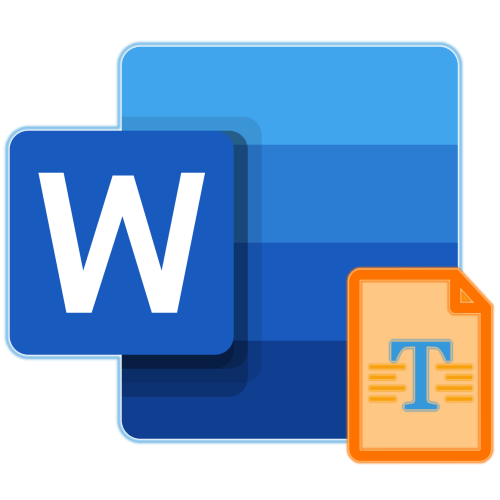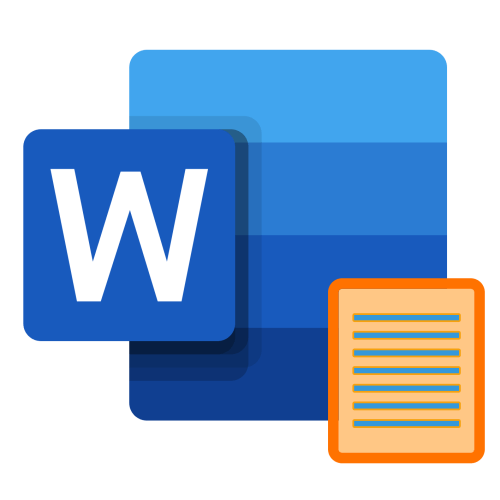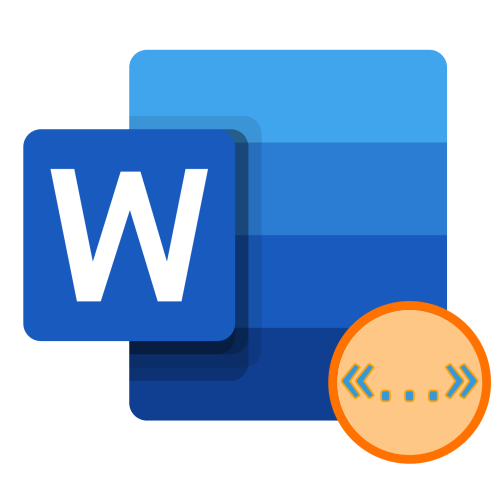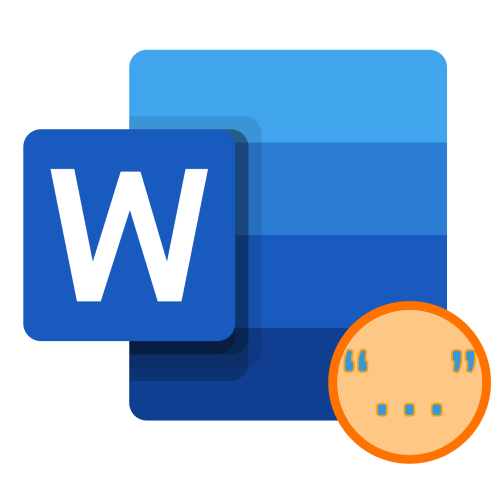Зміст

Видозміна шрифту
Єдиний спосіб написання малими прописними літерами в Ворд
полягає в видозміні параметрів використовуваного за замовчуванням шрифту. Застосувати їх можна як до вже написаного тексту, так і до того, який ви тільки збираєтеся вводити.
- Виділіть текстовий фрагмент, букви в якому потрібно замінити на малі прописні, або встановіть покажчик курсору (каретку) в тому місці документа, де ви плануєте починати новий запис.
- Перебуваючи у вкладці»Головна" , викличте меню групи інструментів »Шрифт" &8212; Натисніть для цього по невеликій діагональної стрілочки, розташованої в її лівому нижньому кутку, або ж просто скористайтеся клавішами &171;Ctrl+D&187; .
- У діалоговому вікні, в його вкладці»Шрифт" , встановіть галочку навпроти пункту " Малі прописні» , розташованого в блоці " видозміна» .
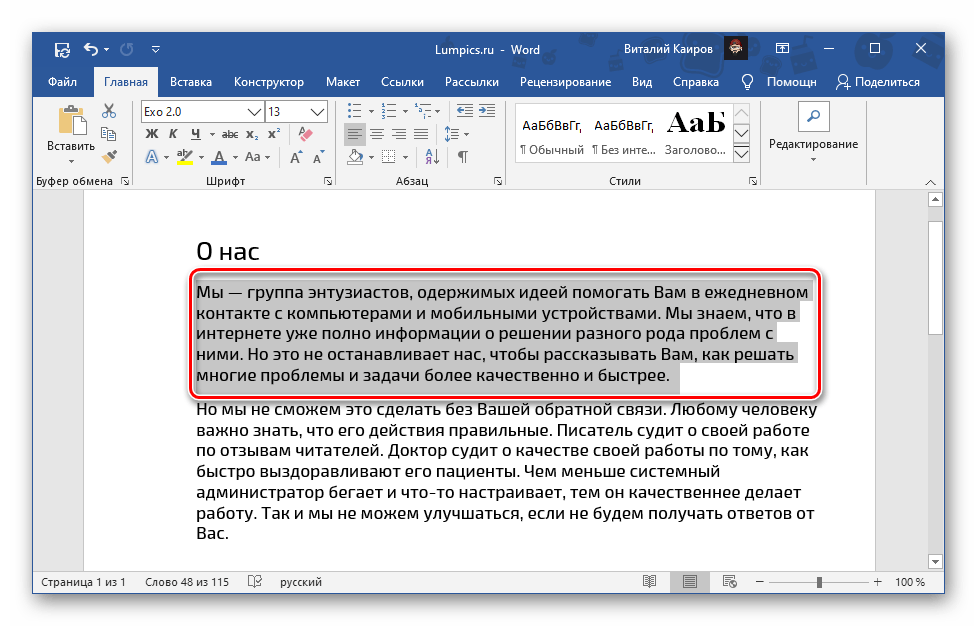
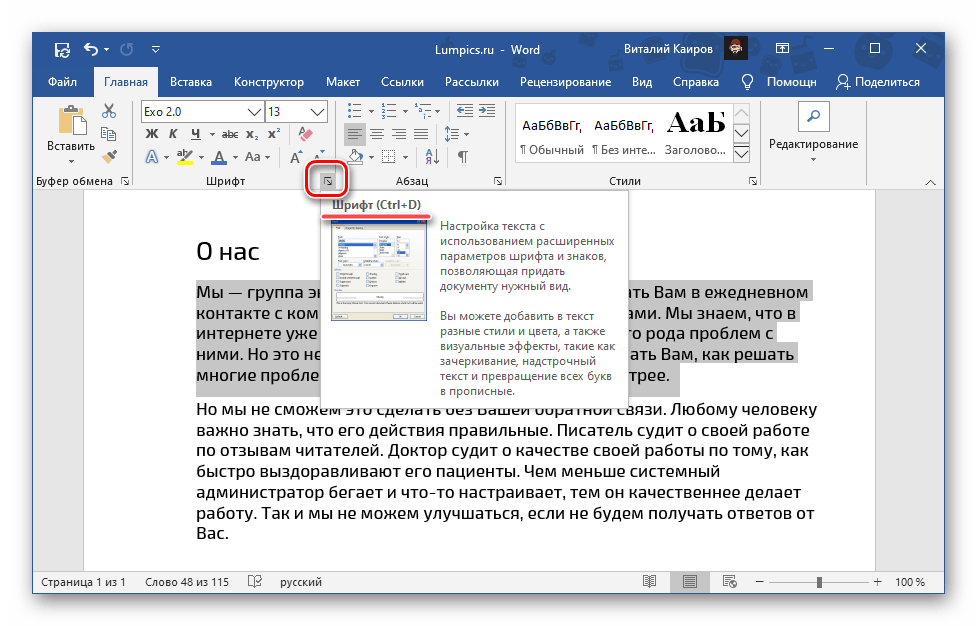
Примітка: у цьому вікні ви можете відразу ж бачити, як зміниться текст-це відображається в області попереднього перегляду, іменованої " Зразок» . Також тут можна змінити ряд параметрів відображення, а саме, сам шрифт, його розмір, накреслення і т. д.
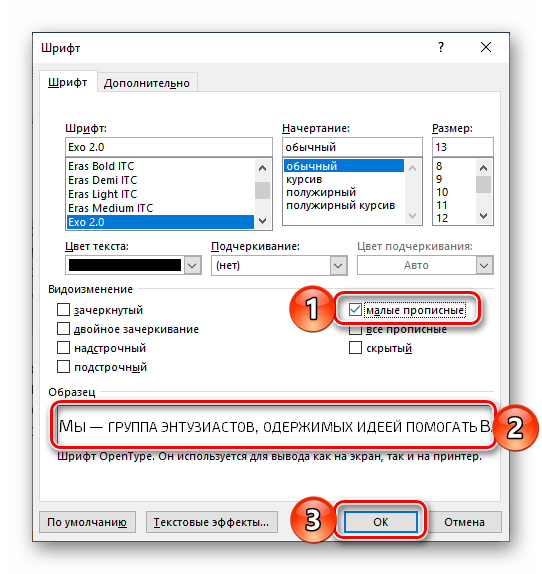
Щоб підтвердити внесені зміни і закрити вікно параметрів шрифту Натисніть по кнопці «ОК» .
Тип Написання виділеного вами фрагмента тексту зміниться на малі прописні. Якщо ж ви встановлювали каретку в порожньому місці документа, такий вигляд матиме вводиться в подальшому текст.
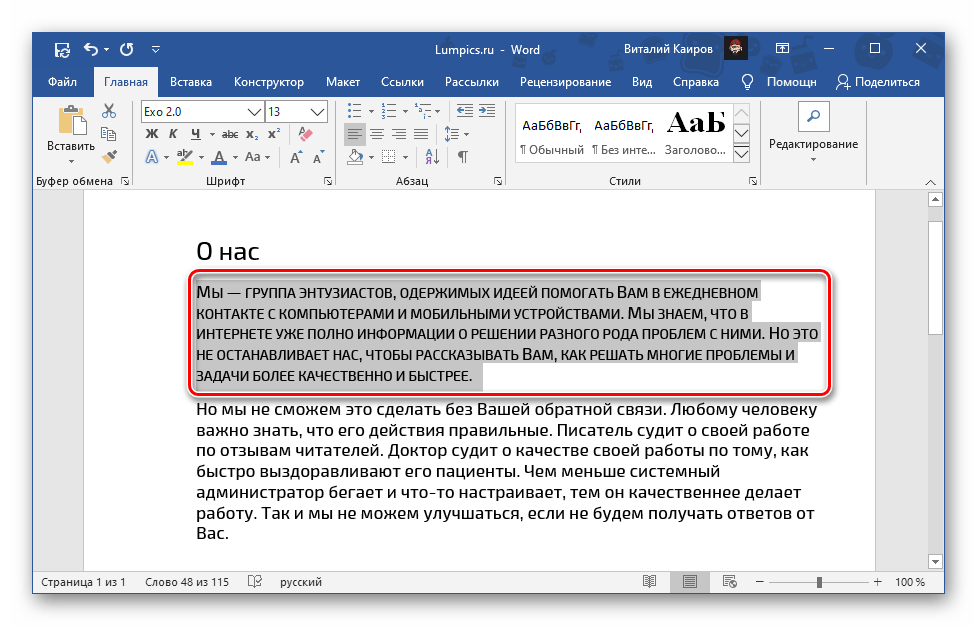
Читайте також: Як змінити шрифт у документі Word
Використання малих прописних за замовчуванням
Якщо варіант написання тексту малими прописними потрібно встановити в якості використовуваного за замовчуванням для всього документа, виконайте наступне:
- Викличте діалогове вікно»Шрифт" .
- Встановіть позначку навпроти чекбокса " Малі прописні» .
- Натисніть на кнопку " за замовчуванням» .
- Переконавшись, що у вікні з питанням відзначений пункт " тільки поточного документа?» , натисніть «ОК» .
- Якщо ж вибрати " всіх документів, заснованих на шаблоні Normal?» , даний варіант буде застосований до всіх створюваних в майбутньому документів Ворд.
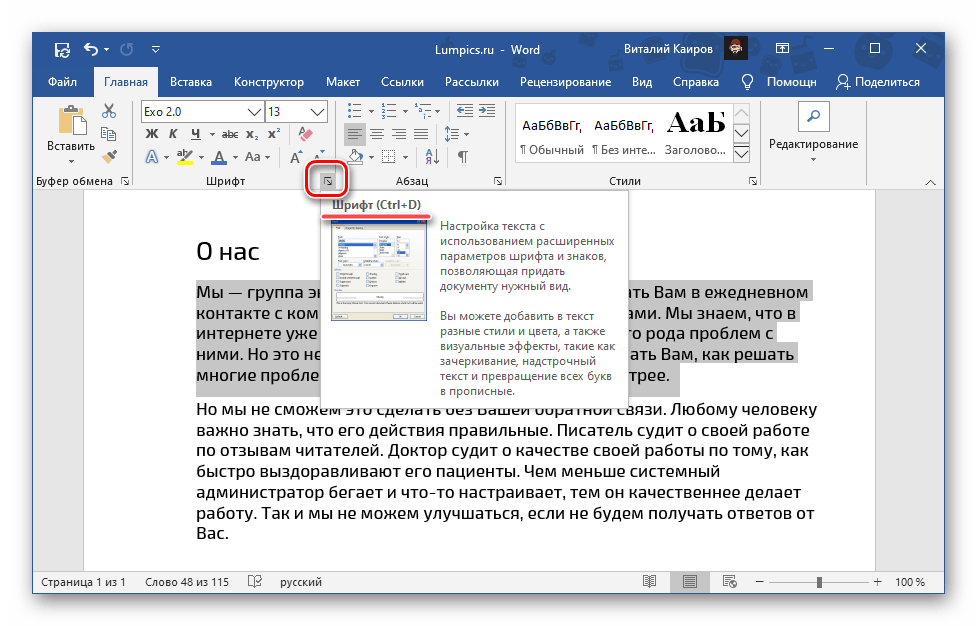
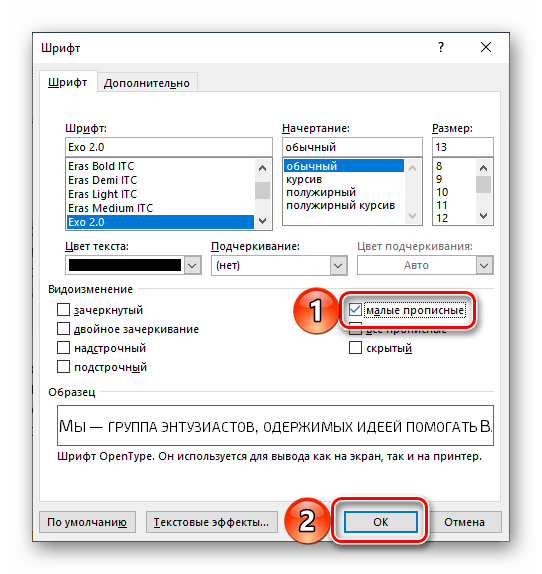
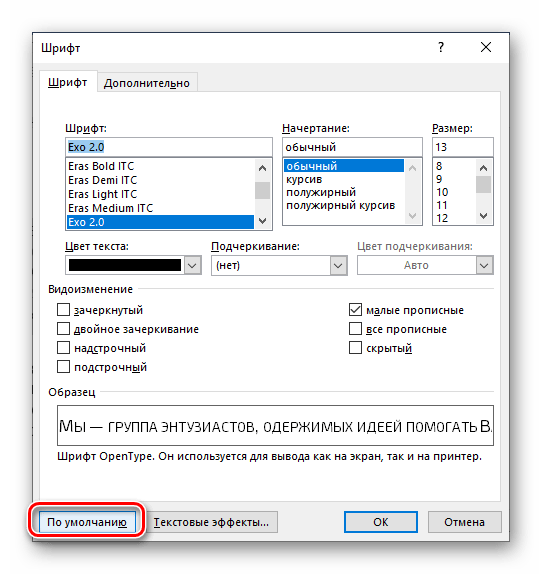
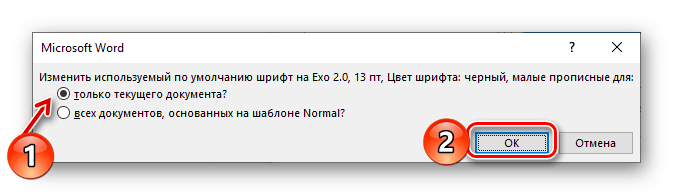
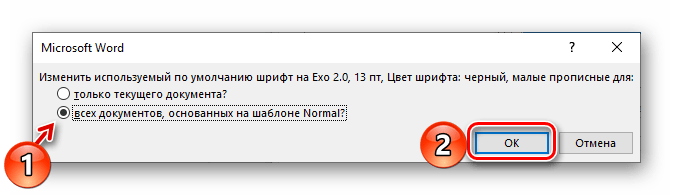
Читайте також: як створити шаблон документа в Word
Зміна реєстру
В Ворд доступно кілька варіантів регістра, за допомогою яких може бути записаний текст в документі.
- Як у пропозиціях;
- Всі малі;
- ВСІ ПРОПИСНІ;
- Починати З Прописних;
- Змінити регістр.
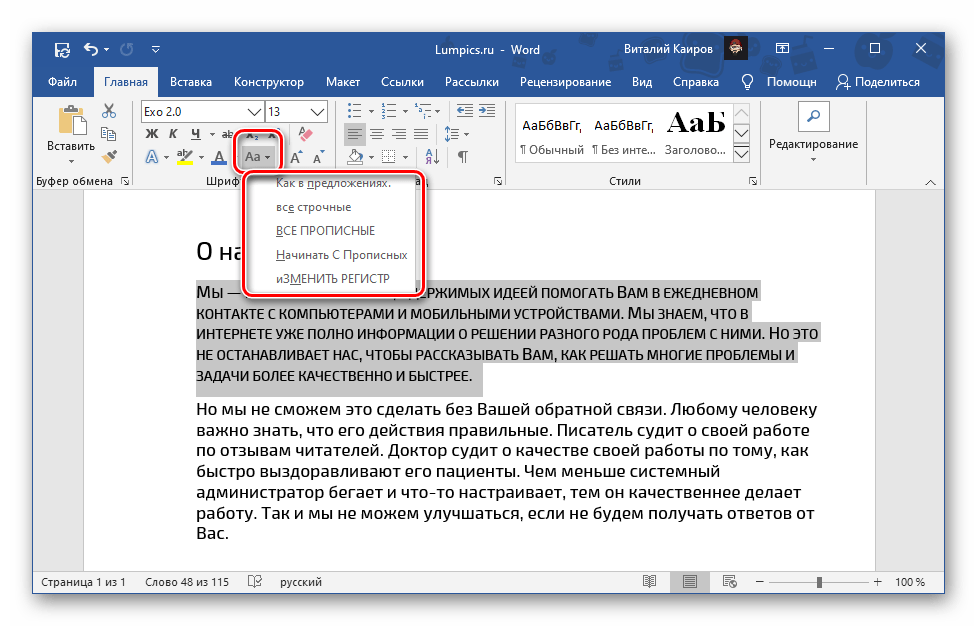
Власне те, як вони записані вище і у відповідному меню програми, дає повне розуміння того, який вид матиме текст при виборі будь-якого з доступних варіантів. Всі вони можуть бути застосовані і до малих прописним (приклад на скріншоті нижче). Детальніше про всі нюанси даної процедури і можливі методи її реалізації розповідається в окремій статті на нашому сайті.
Детальніше: як змінити регістр у Word
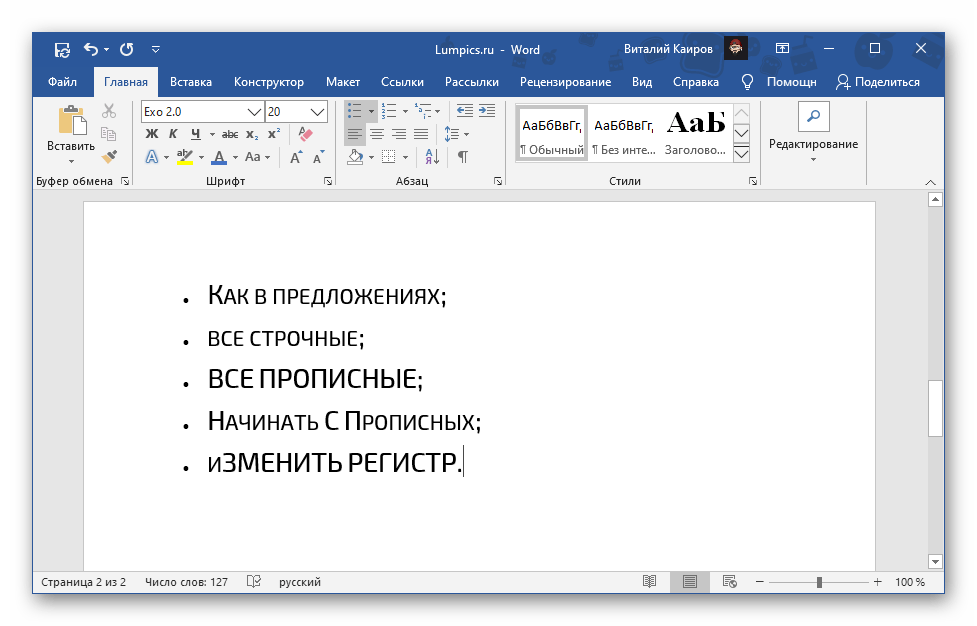
Скасування модифікації шрифту
Для того щоб скасувати написання тексту малими прописними і повернути звичайні прописні і малі, досить виконати ті ж дії, про які розповідається в першій частині статті, але тільки прибравши галочку навпроти відповідного пункту, а не встановивши її.
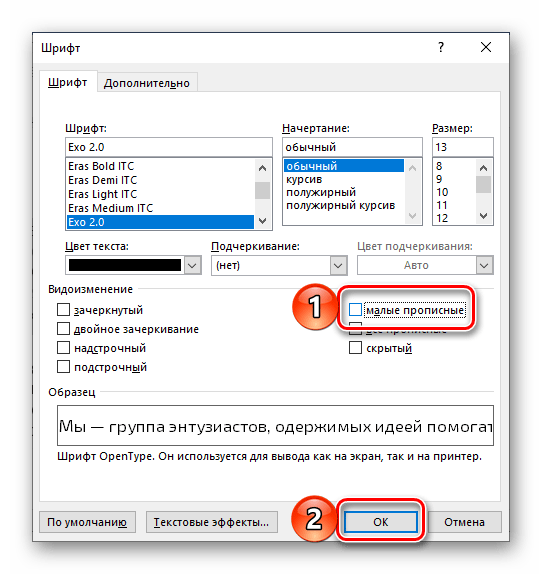
Більш простий і швидкий, але далеко не завжди підходящий варіант полягає в очищенні форматування, для чого на панелі інструментів передбачена окрема кнопка.
Детальніше: як очистити форматування документа Ворд
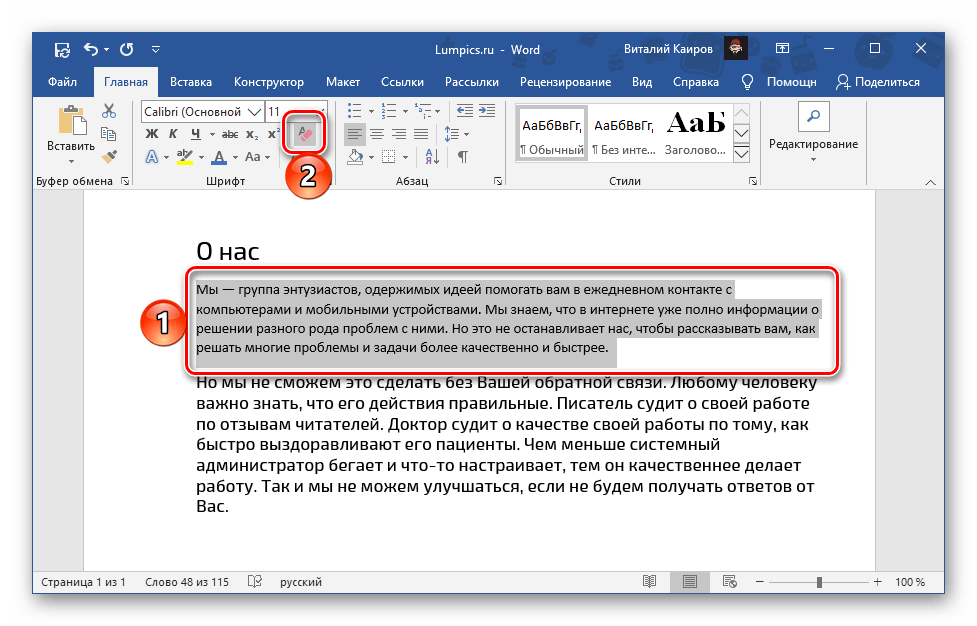
Важливо! очищення форматування має на увазі зміну шрифту, його розміру, стилю і накреслення на значення, встановлені для поточного документа (або обраного шаблону) в якості використовуваних за замовчуванням.
Читайте також: Як скасувати останню дію в Word